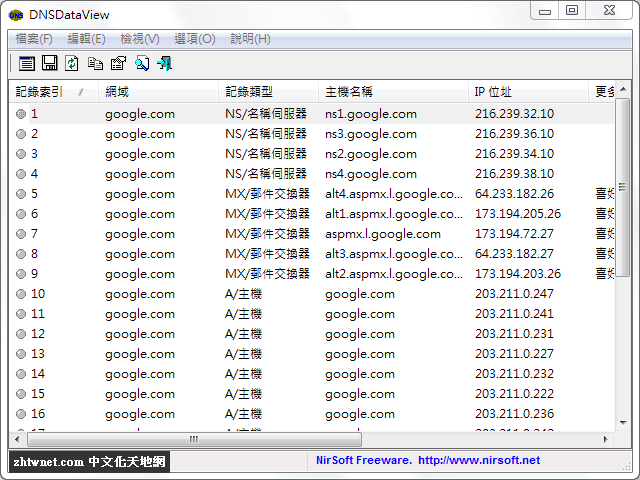最後更新時間: 2025-10-02

WifiDiagnosticsView 是一款專為Windows 11/10/8/7/Vista設計的無線網路診斷工具,能即時監控Windows作業系統的無線網路服務,並顯示WifiDiagnosticsView執行期間發生的各種事件,包括無線網路掃描、連接存取點、中斷連線、連線嘗試失敗等。在偵測到失敗時,該工具會顯示錯誤代碼和錯誤描述。
WifiDiagnosticsView提供了即時監控無線網路中重要事件的功能,並可將收集的數據儲存以供日後使用。由於現在能夠輕鬆將多個裝置連接到同一個無線區域網路中,因此網路速度變慢的情況可能會出現。尋找問題根源時,使用專業工具來識別問題非常重要。
WifiDiagnosticsView讓您能夠監控無線網路並及時識別Wi-Fi品質和效能方面的事件。
這款軟體是一個可攜應用程式,只需解壓縮並執行可執行檔即可開始使用。它以類似表格的介面呈現所有擷取的網路事件的有價值資訊,包括時間、描述、設定檔、SSID、失敗碼和失敗文字等…並非所有資訊都適用於每個事件,只針對相關事件填寫資料。
若您將程式開啟一段時間,您會注意到它會顯示大量資訊。令人高興的是,所有項目或特定項目都可以儲存為HTML格式,以便於日後使用其他第三方工具進行分析。
值得一提的是,該應用程式可以設定為僅在系統匣中顯示圖示,以避免分心。因此,您無需打開另一個視窗,只需在必要時從系統匣中調出應用程式。即使未打開應用程式視窗,該程式仍在背景執行並持續監控網路事件。
若您經常遇到Wi-Fi網路品質和效能問題,考慮使用WifiDiagnosticsView來識別可能的問題源頭。
WifiDiagnosticsView 即時監控無線網路服務(謝慶憲 繁化)
■ 下載連結
WifiDiagnosticsView 使用簡介:
WifiDiagnosticsView無需安裝過程或其他DLL檔,只需執行執行檔WifiDiagnosticsView.exe即可開始使用。
執行WifiDiagnosticsView後,它即刻開始監控系統上的無線網路服務,並將每個事件加入WifiDiagnosticsView的主視窗中。
請注意,只有與事件相關的欄位才會填入以下資訊:設定檔名稱、SSID、失敗碼、失敗文字、BSSID和連線模式。
若您希望在背景執行WifiDiagnosticsView而不顯示任何視窗,只需啟用「將圖示放置在系統匣上」選項(位於「選項」功能表中)。啟用此選項後,您可以關閉WifiDiagnosticsView的主視窗,它將持續在背景監控您的Wi-Fi連線。當您需要再次開啟WifiDiagnosticsView視窗時,只需在系統匣中按兩下WifiDiagnosticsView的圖示即可。
喜歡我的文章歡迎大家分享,請別忘了到 威盛電腦 粉絲專頁 按讚並在「追蹤設定」中將其設為最愛,或者每天到 中文化天地網 網站 逛逛,獲得最新的軟、硬體資訊。